Se corrigió el error «La aplicación no se puede abrir porque es de un desarrollador no identificado» en Mac OS X
De forma predeterminada, Mac OS X evita que se publiquen aplicaciones de desarrolladores o fuentes no identificados. Descubrirá el mensaje en Mac OS cuando intente iniciar una aplicación de Mac que no sea de una fuente verificada o de Mac App Store, y recibirá un cuadro de diálogo de alerta que dice «[App name] no se puede abrir porque es de un desarrollador no identificado «.

Esta característica de seguridad se llama GateKeeper y no significa que no pueda ejecutar esas aplicaciones no confirmadas en su Mac, solo necesita colocar temporalmente la cubierta de seguridad de GateKeeper o deshabilitar las limitaciones de la aplicación por completo.
Cómo moverse temporalmente El mensaje de alerta de Gatekeeper «No se puede abrir la aplicación» en su Mac
Omitir temporalmente el Gatekeeper para eludir el mensaje de error «desarrollador no identificado» es probablemente la mejor opción para la mayoría de los usuarios de Mac, ya que mantiene cierta seguridad a nivel del sistema y, en cambio, le permite simplemente abrir la aplicación específica:
- Haga clic con el botón derecho (o presione la tecla Control y haga clic) en la aplicación en cuestión y elija «Abrir»
- Haga clic en el botón «Abrir» en la siguiente advertencia de diálogo para iniciar la aplicación de todos modos
Puede hacer esto con cualquier aplicación de terceros que le brinde este cuadro de diálogo de advertencia, y puede abrirlo de todos modos.
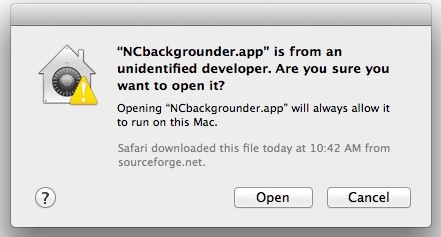
Si está cansado de hacer clic constantemente en las aplicaciones para abrirlas, vuelva a los niveles de seguridad anteriores a Mountain Lion desactivando por completo los Guardianes.
Desactive por completo la prevención de desarrolladores de aplicaciones no identificados de GateKeeper
Por lo general, esto es mejor para los usuarios avanzados que saben en qué aplicaciones confiar y en qué no:
- Inicie Preferencias del sistema desde el menú de Apple
- Elija ‘Seguridad y privacidad’, luego haga clic en la pestaña ‘General’, luego haga clic en el icono de candado en la esquina para desbloquear la configuración
- Busque «Permitir descargas de aplicaciones de:» y elija «En cualquier lugar» *
- Acepte la advertencia de seguridad y permita
- Ahora puede iniciar cualquier aplicación desde cualquier ubicación o desarrollador
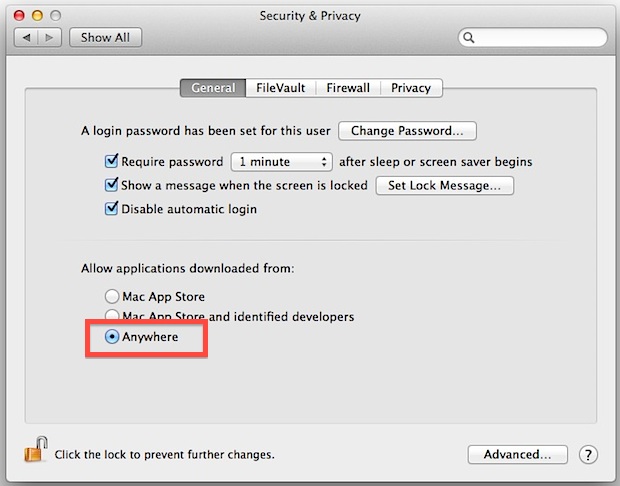
* Las versiones más nuevas de macOS pueden habilitar aplicaciones desde cualquier lugar con estas instrucciones si la opción no está disponible de inmediato
Esto es lo mismo en todas las versiones de Mac OS X con soporte Gatekeeper, incluidos MacOS Mojave, MacOS High Sierra, macOS Sierra, El Capitan, OS X Yosemite 10.10.x, OS X Mavericks, 10.9.xy Mountain Lion 10.8.x, donde se introdujo por primera vez la función.
